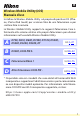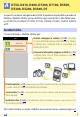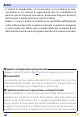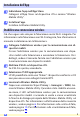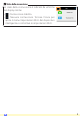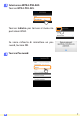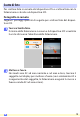It Wireless Mobile Utility (iOS) Manuale d'uso Installare la Wireless Mobile Utility sul proprio dispositivo iOS (iPhone, iPad o iPod touch) per scaricare foto da una fotocamera o per scattare foto in remoto. La Wireless Mobile Utility supporta le seguenti fotocamere. Fare riferimento alla sezione relativa alla propria fotocamera per ulteriori informazioni sull’uso della Wireless Mobile Utility.
A D750, D610, D600, D7200, D7100, D5500, D5300, D5200, D3300, Df In questa sezione vengono descritte le opzioni disponibili quando la Wireless Mobile Utility viene utilizzata per connettersi alle fotocamere D750, D610, D600, D7200, D7100, D5500, D5300, D5200, D3300 e Df. Caratteristiche Usare la Wireless Mobile Utility per: Scattare immagini in remoto (0 10): toccare l'icona dell'otturatore nella Wireless Mobile Utility per scattare foto e scaricarle sul dispositivo iOS.
Avvisi • È vietata la riproduzione, la trasmissione, la trascrizione, la conservazione in un sistema di reperimento dati o la traduzione di qualsiasi parte di questo manuale in qualunque lingua in qualsiasi forma senza il previo permesso scritto di Nikon. • Nikon si riserva il diritto di modificare le specifiche dell'hardware e del software descritte in questo manuale in qualsiasi momento e senza preavviso.
Installazione dell'App 1 Individuare l'app nell'App Store. Collegarsi all'App Store sul dispositivo iOS e cercare "Wireless Mobile Utility". 2 Installare l'app. Installare la Wireless Mobile Utility. Stabilire una connessione wireless Ciò che segue vale solo per le fotocamere senza Wi-Fi integrato. Per informazioni sulle fotocamere con Wi-Fi integrato, fare riferimento al manuale in dotazione con la fotocamera. 1 Collegare l'adattatore wireless per la comunicazione con dispositivi mobili.
A Stato della connessione Lo stato della connessione è indicato da un’icona nel display Home: • : Connessione stabilita. • : Nessuna connessione. Toccare l’icona per aprire il menu Impostazioni Wi-Fi del dispositivo intelligente e controllare le impostazioni Wi-Fi.
Sicurezza Wi-Fi La sicurezza Wi-Fi non sarà attivata la prima volta in cui ci si collega. La sicurezza può essere attivata aprendo il menu impostazioni della Wireless Mobile Utility (0 25) e seguendo gli step di seguito. 1 Toccare Impostazioni WMA. 2 Toccare Autenticazione.
3 Selezionare WPA2-PSK-AES. Toccare WPA2-PSK-AES. Toccare Indietro per tornare al menu impostazioni WMA. Se viene richiesto di immettere un password, toccare OK. 4 A Toccare Password.
5 Immettere una password. Immettere una password e toccare Indietro (0 26). Le password possono essere lunghe da 8 a 63 caratteri. 6 Attivare la sicurezza wireless. Toccare Impostazioni. Verrà visualizzata una finestra di conferma; toccare OK. Il dispositivo iOS potrebbe chiedere all’utente questa password la volta successiva in cui si connette alla fotocamera tramite Wi-Fi.
D Sicurezza Nonostante uno dei vantaggi di un dispositivo abilitato per il wireless sia permettere ad altri di collegarsi liberamente per lo scambio wireless di dati ovunque all’interno del suo campo, potrebbero verificarsi le seguenti situazioni se non è attivata la funzione di sicurezza: • Furto di dati: terze parti potrebbero intercettare in modo doloso trasmissioni wireless per rubare ID utente, password e altre informazioni personali.
Scatto di foto Per scattare foto in remoto dal dispositivo iOS o scattare foto con la fotocamera e salvarle sul dispositivo iOS. Fotografia in remoto Seguire i passaggi riportati di seguito per scattare foto dal dispositivo iOS. 1 Toccare Scatta foto. Il mirino della fotocamera si oscura e il dispositivo iOS visualizza la vista attraverso l'obiettivo della fotocamera. 2 Mettere a fuoco.
3 Toccare l'icona dell'otturatore. L’otturatore viene rilasciato dopo aver rimosso il dito dall’icona; la foto risultante viene prima salvata nella card di memoria della fotocamera e quindi scaricata sul dispositivo iOS. Non è necessario puntare il dispositivo iOS verso la fotocamera. D Fotografia in remoto La fotografia in remoto termina automaticamente quando la batteria della fotocamera o quella del dispositivo iOS si stanno scaricando.
A Il display della fotografia in remoto Alto: tornare al display Alto. d: Visualizzare le seguenti opzioni relative alla fotografia. • Ripresa: scegliere se scattare foto usando il dispositivo iOS (WMU) o la fotocamera (Camera). • Live view: Accendere o spegnere il display di live view. • Scarica dopo la ripresa: scegliere se le immagini vengono scaricate automaticamente sul dispositivo iOS. Disponibile solo quando WMU è selezionato per Ripresa.
Scaricamento delle foto mentre vengono scattate Scattare foto con la fotocamera e salvarle sul dispositivo iOS. 1 Toccare Scatta foto. 2 Toccare d. 3 Toccare Camera.
4 Scattare foto. Inquadrare le foto nel mirino della fotocamera e scattare. Le foto vengono scaricate sul dispositivo iOS dopo essere state salvate nella card di memoria della fotocamera. A Il display di cattura foto Il display di cattura foto viene mostrato di seguito. d: Visualizzare le opzioni di Ripresa e scegliere se scattare foto usando il dispositivo iOS (WMU) o la fotocamera (Camera). Alto: tornare al display Alto. Area miniatura: foto scaricate.
Visualizzazione di foto Toccare Visualizza foto per visualizzare le foto memorizzate sul dispositivo iOS. È inoltre possibile visualizzare le foto presenti sulla card di memoria della fotocamera e scaricare le foto selezionate sul dispositivo iOS. Visualizzazione di foto Visualizzare le foto presenti nella memoria della fotocamera o sul dispositivo iOS. 1 Toccare Visualizza foto.
2 Scegliere un dispositivo. Toccare Immagini sulla fotocamera per visualizzare le foto sulla card di memoria della fotocamera, Rullino foto per visualizzare le foto memorizzate nel rullino foto del dispositivo iOS. Le foto vengono visualizzate come piccole immagini "miniatura". 3 Visualizzare foto. Toccare una miniatura per visualizzare l'immagine a pieno formato. Quindi si può strisciare a sinistra o a destra per visualizzare altre foto o toccare a per visualizzare le informazioni sull'immagine attuale.
D Filmati La Wireless Mobile Utility non può essere usata per visualizzare o scaricare filmati. D Cancellazione di foto Le foto non possono essere cancellate usando la Wireless Mobile Utility, invece possono essere cancellate dal rullino foto sul dispositivo iOS. A Scelta di una cartella Il dispositivo iOS mostrerà un elenco delle cartelle oppure visualizzerà le foto presenti sulla card di memoria della fotocamera come piccole immagini “miniatura”.
Scaricamento di foto esistenti Scaricare le foto sul rullino foto del dispositivo iOS. 1 Toccare Visualizza foto. Se la fotocamera ha un’opzione che può essere utilizzata per selezionare le foto per il trasferimento, verrà visualizzata una conferma se ci sono immagini attualmente selezionate. Toccare OK per avviare lo scaricamento. 2 A Toccare Immagini sulla fotocamera. Toccare Immagini sulla fotocamera per visualizzare le immagini sulla fotocamera.
3 Selezionare le foto da scaricare. Toccare Seleziona e poi le miniature per selezionare o deselezionare (per deselezionare tutte le immagini, toccare ). Le foto selezionate sono indicate da un segno di spunta. In alternativa, è possibile selezionare foto toccando un’immagine nell’elenco miniature per visualizzarla a pieno formato e quindi toccando il segno di spunta per selezionare o deselezionare. Scorrere a sinistra o a destra per visualizzare altre immagini.
D Caduta delle connessioni Se si perde la connessione wireless mentre si sta scaricando una foto, questa non verrà salvata nel dispositivo iOS (la perdita di connessione potrebbe verificarsi, per esempio, se la fotocamera si spegne durante lo scaricamento). Tutte le foto scaricate prima dell’interruzione della connessione non saranno influenzate.
4 Toccare Scarica. Toccare Scarica per scaricare le foto selezionate sul rullino foto del dispositivo iOS. Se sono selezionate più foto, verrà visualizzata una finestra di conferma; toccare Sì per scaricare le immagini nel formato selezionato per Dimensione dell’immagine nel menu Impostazioni (pagina 25). Se è selezionata una sola immagine, verrà richiesto di scegliere la dimensione con la quale l’immagine verrà copiata sul dispositivo iOS.
A Dimensione dell’immagine Indipendentemente dal formato selezionato, le immagini possono talvolta essere scaricate con le loro dimensioni originali. A Dati di località Verranno visualizzate le opzioni mostrate a destra se Impostazioni > Incorpora dati di località > Scatta foto sono attivati (pagina 26). A Download più recenti Toccare Download più recenti per visualizzare le 12 immagini scaricate più di recente con le loro dimensioni originali e nel loro formato originale.
Condivisione delle foto Collegarsi a Internet prima di condividere le immagini tramite app di terze parti o siti di social network o altri servizi. Se attualmente si è collegati alla fotocamera tramite Wi-Fi, terminare la connessione e collegarsi a una rete con accesso a Internet. 1 Toccare Visualizza foto. 2 Scegliere Rullino foto o Dowload più recenti. Toccare Rullino foto per visualizzare le immagini già scaricate nel rullino fotocamera per iOS.
3 Visualizzare foto. Toccare una miniatura per visualizzare l'immagine a pieno formato. 4 Toccare b. Dopo aver visualizzato una foto che si desidera condividere, toccare b e scegliere da un elenco di app e funzioni di condivisione foto (i contenuti specifici dell'elenco variano da dispositivo a dispositivo).
Opzioni della Wireless Mobile Utility Le opzioni elencate di seguito sono accessibili toccando l'icona c nel display Alto della Wireless Mobile Utility. Stato connessione Opzione Descrizione Fotocamera Il nome modello e il livello della batteria della fotocamera attualmente collegata. Adattatore wireless per la comunicazione con dispositivi mobili Visualizzare il nome prodotto e la versione firmware dell’adattatore wireless per la comunicazione con dispositivi mobili.
Opzione Descrizione Impostazioni WMA (Impostazioni dell'adattatore Regolare le impostazioni di rete per l’adattatore wireless per wireless per la la comunicazione con dispositivi mobili. comunicazione con dispositivi mobili) SSID Scegliere un SSID per l'adattatore wireless per la comunicazione con dispositivi mobili. Il dispositivo iOS visualizza l'SSID quando ci si collega alla rete manualmente. Autenticazione Scegliere il metodo di autenticazione usato per la connessione alla rete.
Livello avviso batteria La fotografia in remoto terminerà automaticamente quando la batteria della fotocamera o quella del dispositivo iOS raggiungono il livello selezionato. Aiuto Opzione Descrizione Istruzioni Visualizzare le istruzioni per l'uso della Wireless Mobile Utility. Siti web di supporto Accedere al sito di supporto per la Wireless Mobile Utility. Versione app Visualizzare le informazioni sulla versione della Wireless Mobile Utility.
B D3200, COOLPIX A In questa sezione vengono descritte le opzioni disponibili quando la Wireless Mobile Utility e un adattatore wireless per la comunicazione con dispositivi mobili opzionale sono utilizzati per connettersi alle fotocamere D3200 e COOLPIX A. Caratteristiche Usare la Wireless Mobile Utility per: Scattare immagini in remoto (0 36): toccare l'icona dell'otturatore nella Wireless Mobile Utility per scattare foto e scaricarle sul dispositivo iOS.
Avvisi • È vietata la riproduzione, la trasmissione, la trascrizione, la conservazione in un sistema di reperimento dati o la traduzione di qualsiasi parte di questo manuale in qualunque lingua in qualsiasi forma senza il previo permesso scritto di Nikon. • Nikon si riserva il diritto di modificare le specifiche dell'hardware e del software descritte in questo manuale in qualsiasi momento e senza preavviso.
Installazione dell'App 1 Individuare l'app nell'App Store. Collegarsi all'App Store sul dispositivo iOS e cercare "Wireless Mobile Utility". 2 Installare l'app. Installare la Wireless Mobile Utility. Stabilire una connessione wireless 1 Collegare l'adattatore wireless per la comunicazione con dispositivi mobili. Fissare l'adattatore wireless per la comunicazione con dispositivi mobili sulla fotocamera e accendere la fotocamera.
A Stato della connessione Lo stato della connessione è indicato da un’icona nel display Home: • : Connessione stabilita. • : Nessuna connessione. Toccare l’icona per aprire il menu Impostazioni Wi-Fi del dispositivo intelligente e controllare le impostazioni Wi-Fi.
Sicurezza Wi-Fi La sicurezza Wi-Fi non sarà attivata la prima volta in cui ci si collega. La sicurezza può essere attivata aprendo il menu impostazioni della Wireless Mobile Utility (0 50) e seguendo gli step di seguito. 1 Toccare Impostazioni WMA. 2 Toccare Autenticazione.
3 Selezionare WPA2-PSK-AES. Toccare WPA2-PSK-AES. Toccare Indietro per tornare al menu impostazioni WMA. Se viene richiesto di immettere un password, toccare OK. 4 B Toccare Password.
5 Immettere una password. Immettere una password e toccare Indietro (0 51). Le password possono essere lunghe da 8 a 63 caratteri. 6 Attivare la sicurezza wireless. Toccare Impostazioni. Verrà visualizzata una finestra di conferma; toccare OK. Il dispositivo iOS potrebbe chiedere all’utente questa password la volta successiva in cui si connette alla fotocamera tramite Wi-Fi.
D Sicurezza Nonostante uno dei vantaggi di un dispositivo abilitato per il wireless sia permettere ad altri di collegarsi liberamente per lo scambio wireless di dati ovunque all’interno del suo campo, potrebbero verificarsi le seguenti situazioni se non è attivata la funzione di sicurezza: • Furto di dati: terze parti potrebbero intercettare in modo doloso trasmissioni wireless per rubare ID utente, password e altre informazioni personali.
Scatto di foto Per scattare foto in remoto dal dispositivo iOS o scattare foto con la fotocamera e salvarle sul dispositivo iOS. Fotografia in remoto Seguire i passaggi riportati di seguito per scattare foto dal dispositivo iOS. 1 Toccare Scatta foto. Il mirino della fotocamera si oscura e il dispositivo iOS visualizza la vista attraverso l'obiettivo della fotocamera. 2 Toccare l'icona dell'otturatore. Toccare l’icona dell’otturatore.
D Fotografia in remoto La fotografia in remoto termina automaticamente quando la batteria della fotocamera o quella del dispositivo iOS si stanno scaricando. Si noti che l’uso della fotografia in remoto per un lungo periodo potrebbe causare l’aumento della temperatura interna della fotocamera; se necessario, la fotografia in remoto terminerà automaticamente per minimizzare i danni ai circuiti della fotocamera.
A Il display della fotografia in remoto Alto: tornare al display Alto. d: Visualizzare le seguenti opzioni relative alla fotografia. • Ripresa (solo D3200): scegliere se scattare foto usando il dispositivo iOS (WMU) o la fotocamera (Camera). • Scarica dopo la ripresa: scegliere se le immagini vengono scaricate automaticamente sul dispositivo iOS. Disponibile solo quando WMU è selezionato per Ripresa. • Autoscatto: se Sì viene selezionato, l'otturatore della fotocamera viene rilasciato 2 sec.
Scaricamento delle foto mentre vengono scattate (solo D3200) Scattare foto con la fotocamera e salvarle sul dispositivo iOS. 1 Toccare Scatta foto. 2 Toccare d. 3 Toccare Camera.
4 Scattare foto. Inquadrare le foto nel mirino della fotocamera e scattare. Le foto vengono scaricate sul dispositivo iOS dopo essere state salvate nella card di memoria della fotocamera. A Il display di cattura foto Il display di cattura foto viene mostrato di seguito. d: Visualizzare le opzioni di Ripresa e scegliere se scattare foto usando il dispositivo iOS (WMU) o la fotocamera (Camera). Alto: tornare al display Alto. Area miniatura: foto scaricate.
Visualizzazione di foto Toccare Visualizza foto per visualizzare le foto memorizzate sul dispositivo iOS. È inoltre possibile visualizzare le foto presenti sulla card di memoria della fotocamera e scaricare le foto selezionate sul dispositivo iOS. Visualizzazione di foto Visualizzare le foto presenti nella memoria della fotocamera o sul dispositivo iOS. 1 B Toccare Visualizza foto.
2 Scegliere un dispositivo. Toccare Immagini sulla fotocamera per visualizzare le foto sulla card di memoria della fotocamera, Rullino foto per visualizzare le foto memorizzate nel rullino foto del dispositivo iOS. Le foto vengono visualizzate come piccole immagini "miniatura". 3 Visualizzare foto. Toccare una miniatura per visualizzare l'immagine a pieno formato. Quindi si può strisciare a sinistra o a destra per visualizzare altre foto o toccare a per visualizzare le informazioni sull'immagine attuale.
D Filmati La Wireless Mobile Utility non può essere usata per visualizzare o scaricare filmati. D Cancellazione di foto Le foto non possono essere cancellate usando la Wireless Mobile Utility, invece possono essere cancellate dal rullino foto sul dispositivo iOS. A Scelta di una cartella Il dispositivo iOS mostrerà un elenco delle cartelle oppure visualizzerà le foto presenti sulla card di memoria della fotocamera come piccole immagini “miniatura”.
Scaricamento di foto esistenti Scaricare le foto sul rullino foto del dispositivo iOS. 1 Toccare Visualizza foto. 2 Toccare Immagini sulla fotocamera. Toccare Immagini sulla fotocamera per visualizzare le immagini sulla fotocamera. D Caduta delle connessioni Se si perde la connessione wireless mentre si sta scaricando una foto, questa non verrà salvata nel dispositivo iOS (la perdita di connessione potrebbe verificarsi, per esempio, se la fotocamera si spegne durante lo scaricamento).
3 Selezionare le foto da scaricare. Toccare Seleziona e poi le miniature per selezionare o deselezionare (per deselezionare tutte le immagini, toccare ). Le foto selezionate sono indicate da un segno di spunta. In alternativa, è possibile selezionare foto toccando un’immagine nell’elenco miniature per visualizzarla a pieno formato e quindi toccando il segno di spunta per selezionare o deselezionare. Scorrere a sinistra o a destra per visualizzare altre immagini.
4 Toccare Scarica. Toccare Scarica per scaricare le foto selezionate sul rullino foto del dispositivo iOS. Se sono selezionate più foto, verrà visualizzata una finestra di conferma; toccare Sì per scaricare le immagini nel formato selezionato per Dimensione dell’immagine nel menu Impostazioni (pagina 50). Se è selezionata una sola immagine, verrà richiesto di scegliere la dimensione con la quale l’immagine verrà copiata sul dispositivo iOS.
A Dimensione dell’immagine Indipendentemente dal formato selezionato, le immagini possono talvolta essere scaricate con le loro dimensioni originali. A Dati di località Verranno visualizzate le opzioni mostrate a destra se Impostazioni > Incorpora dati di località > Scatta foto sono attivati (pagina 51). A Download più recenti Toccare Download più recenti per visualizzare le 12 immagini scaricate più di recente con le loro dimensioni originali e nel loro formato originale.
Condivisione delle foto Collegarsi a Internet prima di condividere le immagini tramite app di terze parti o siti di social network o altri servizi. Se attualmente si è collegati alla fotocamera tramite Wi-Fi, terminare la connessione e collegarsi a una rete con accesso a Internet. 1 Toccare Visualizza foto. 2 Scegliere Rullino foto o Dowload più recenti. Toccare Rullino foto per visualizzare le immagini già scaricate nel rullino fotocamera per iOS.
3 Visualizzare foto. Toccare una miniatura per visualizzare l'immagine a pieno formato. 4 Toccare b. Dopo aver visualizzato una foto che si desidera condividere, toccare b e scegliere da un elenco di app e funzioni di condivisione foto (i contenuti specifici dell'elenco variano da dispositivo a dispositivo).
Opzioni della Wireless Mobile Utility Le opzioni elencate di seguito sono accessibili toccando l'icona c nel display Alto della Wireless Mobile Utility. Stato connessione Opzione Fotocamera Descrizione Il nome modello e il livello della batteria della fotocamera attualmente collegata. Adattatore Visualizzare il nome prodotto e la versione firmware wireless per la dell'adattatore wireless per la comunicazione con disposicomunicazione con tivi mobili.
Opzione Descrizione Impostazioni WMA (Impostazioni dell'adattatore Regolare le impostazioni di rete per l'adattatore wireless per la comunicazione con dispositivi mobili. wireless per la comunicazione con dispositivi mobili) SSID Scegliere un SSID per l'adattatore wireless per la comunicazione con dispositivi mobili. Il dispositivo iOS visualizza l'SSID quando ci si collega alla rete manualmente. Autenticazione Scegliere il metodo di autenticazione usato per la connessione alla rete.
Livello avviso batteria La fotografia in remoto terminerà automaticamente quando la batteria della fotocamera o quella del dispositivo iOS raggiungono il livello selezionato. Aiuto Opzione Descrizione Istruzioni Visualizzare le istruzioni per l'uso della Wireless Mobile Utility. Siti web di supporto Accedere al sito di supporto per la Wireless Mobile Utility. Versione app Visualizzare le informazioni sulla versione della Wireless Mobile Utility.
C Fotocamere Nikon 1 In questa sezione vengono descritte le opzioni disponibili quando la Wireless Mobile Utility viene usata con fotocamere Nikon 1 che offrono Wi-Fi incorporato o supportano l’adattatore wireless per la comunicazione con dispositivi mobili opzionale. Caratteristiche Usare la Wireless Mobile Utility per: Scattare immagini in remoto (0 60): toccare l'icona dell'otturatore nella Wireless Mobile Utility per scattare foto e scaricarle sul dispositivo iOS.
Avvisi • È vietata la riproduzione, la trasmissione, la trascrizione, la conservazione in un sistema di reperimento dati o la traduzione di qualsiasi parte di questo manuale in qualunque lingua in qualsiasi forma senza il previo permesso scritto di Nikon. • Nikon si riserva il diritto di modificare le specifiche dell'hardware e del software descritte in questo manuale in qualsiasi momento e senza preavviso.
Installazione dell'App 1 Individuare l'app nell'App Store. Collegarsi all'App Store sul dispositivo iOS e cercare "Wireless Mobile Utility". 2 Installare l'app. Installare la Wireless Mobile Utility. Stabilire una connessione wireless La procedura varia in base al tipo di fotocamera. Fotocamere con funzione LAN wireless integrata Vedere il manuale della fotocamera. Fotocamere senza LAN wireless integrata 1 Collegare l'adattatore wireless per la comunicazione con dispositivi mobili.
A Stato della connessione Lo stato della connessione è indicato da un’icona nel display Home: • : Connessione stabilita. • : Nessuna connessione. Toccare l’icona per aprire il menu Impostazioni Wi-Fi del dispositivo intelligente e controllare le impostazioni Wi-Fi.
Sicurezza Wi-Fi La sicurezza Wi-Fi non sarà attivata la prima volta in cui ci si collega. Gli utenti della Nikon 1 V3 o J4 o dell’adattatore wireless per la comunicazione con dispositivi mobili possono attivare la sicurezza aprendo il menu impostazioni della Wireless Mobile Utility (0 73) e seguendo gli step di seguito. Gli utenti della Nikon 1 J5 devono invece attivare la sicurezza sulla fotocamera prima di collegare. 1 Toccare Impostazioni WMA. 2 Toccare Autenticazione.
3 Selezionare WPA2-PSK-AES. Toccare WPA2-PSK-AES. Toccare Indietro per tornare al menu impostazioni WMA. Se viene richiesto di immettere un password, toccare OK. 4 Toccare Password. 5 Immettere una password. Immettere una password e toccare Indietro (0 74). Le password possono essere lunghe da 8 a 63 caratteri.
6 Attivare la sicurezza wireless. Toccare Impostazioni. Verrà visualizzata una finestra di conferma; toccare OK. Il dispositivo iOS potrebbe chiedere all’utente questa password la volta successiva in cui si connette alla fotocamera tramite Wi-Fi.
Scatto di foto Seguire i passaggi riportati di seguito per scattare foto dal dispositivo iOS. 1 Toccare Scatta foto. Il mirino della fotocamera si oscura e il dispositivo iOS visualizza la vista attraverso l'obiettivo della fotocamera. 2 Toccare l'icona dell'otturatore.
D Fotografia in remoto La fotografia in remoto termina automaticamente quando la batteria della fotocamera o quella del dispositivo iOS si stanno scaricando. Si noti che l’uso della fotografia in remoto per un lungo periodo potrebbe causare l’aumento della temperatura interna della fotocamera; se necessario, la fotografia in remoto terminerà automaticamente per minimizzare i danni ai circuiti della fotocamera.
A Il display della fotografia in remoto Alto: tornare al display Alto. d: Visualizzare le seguenti opzioni relative alla fotografia. • Scarica dopo la ripresa: per scegliere se le foto vengono scaricate automaticamente sul dispositivo iOS. • Autoscatto: se è selezionato Sì, viene visualizzata un’icona e l’otturatore della fotocamera verrà rilasciato 2 sec. dopo aver toccato l’icona dell’otturatore. Il timer si spegne automaticamente dopo che l'otturatore viene rilasciato.
Visualizzazione di foto Toccare Visualizza foto per visualizzare le foto memorizzate sul dispositivo iOS. È inoltre possibile visualizzare le foto presenti sulla card di memoria della fotocamera e scaricare le foto selezionate sul dispositivo iOS. Visualizzazione di foto Visualizzare le foto presenti nella memoria della fotocamera o sul dispositivo iOS. 1 Toccare Visualizza foto.
2 Scegliere un dispositivo. Toccare Immagini sulla fotocamera per visualizzare le foto sulla card di memoria della fotocamera, Rullino foto per visualizzare le foto memorizzate nel rullino foto del dispositivo iOS. Le foto vengono visualizzate come piccole immagini "miniatura". 3 Visualizzare foto. Toccare una miniatura per visualizzare l'immagine a pieno formato. Quindi si può strisciare a sinistra o a destra per visualizzare altre foto o toccare a per visualizzare le informazioni sull'immagine attuale.
D Filmati La Wireless Mobile Utility non può essere usata per visualizzare o scaricare filmati. D Cancellazione di foto Le foto non possono essere cancellate usando la Wireless Mobile Utility, invece possono essere cancellate dal rullino foto sul dispositivo iOS. A Scelta di una cartella Il dispositivo iOS mostrerà un elenco delle cartelle oppure visualizzerà le foto presenti sulla card di memoria della fotocamera come piccole immagini “miniatura”.
Scaricamento di foto esistenti Scaricare le foto sul rullino foto del dispositivo iOS. 1 Toccare Visualizza foto. Se la fotocamera ha un’opzione che può essere utilizzata per selezionare le foto per il trasferimento, verrà visualizzata una conferma se ci sono immagini attualmente selezionate. Toccare OK per avviare lo scaricamento. 2 C Toccare Immagini sulla fotocamera. Toccare Immagini sulla fotocamera per visualizzare le immagini sulla fotocamera.
3 Selezionare le foto da scaricare. Toccare Seleziona e poi le miniature per selezionare o deselezionare (per deselezionare tutte le immagini, toccare ). Le foto selezionate sono indicate da un segno di spunta. In alternativa, è possibile selezionare foto toccando un’immagine nell’elenco miniature per visualizzarla a pieno formato e quindi toccando il segno di spunta per selezionare o deselezionare. Scorrere a sinistra o a destra per visualizzare altre immagini.
D Caduta delle connessioni Se si perde la connessione wireless mentre si sta scaricando una foto, questa non verrà salvata nel dispositivo iOS (la perdita di connessione potrebbe verificarsi, per esempio, se la fotocamera si spegne durante lo scaricamento). Tutte le foto scaricate prima dell’interruzione della connessione non saranno influenzate.
4 Toccare Scarica. Toccare Scarica per scaricare le foto selezionate sul rullino foto del dispositivo iOS. Se sono selezionate più foto, verrà visualizzata una finestra di conferma; toccare Sì per scaricare le immagini nel formato selezionato per Dimensione dell’immagine nel menu Impostazioni (pagina 73). Se è selezionata una sola immagine, verrà richiesto di scegliere la dimensione con la quale l’immagine verrà copiata sul dispositivo iOS.
A Dimensione dell’immagine Indipendentemente dal formato selezionato, le immagini possono talvolta essere scaricate con le loro dimensioni originali. A Dati di località Verranno visualizzate le opzioni mostrate a destra se Impostazioni > Incorpora dati di località > Scatta foto sono attivati (pagina 74). A Download più recenti Toccare Download più recenti per visualizzare le 12 immagini scaricate più di recente con le loro dimensioni originali e nel loro formato originale.
Condivisione delle foto Collegarsi a Internet prima di condividere le immagini tramite app di terze parti o siti di social network o altri servizi. Se attualmente si è collegati alla fotocamera tramite Wi-Fi, terminare la connessione e collegarsi a una rete con accesso a Internet. 1 Toccare Visualizza foto. 2 Scegliere Rullino foto o Dowload più recenti. Toccare Rullino foto per visualizzare le immagini già scaricate nel rullino fotocamera per iOS.
3 Visualizzare foto. Toccare una miniatura per visualizzare l'immagine a pieno formato. 4 Toccare b. Dopo aver visualizzato una foto che si desidera condividere, toccare b e scegliere da un elenco di app e funzioni di condivisione foto (i contenuti specifici dell'elenco variano da dispositivo a dispositivo).
Opzioni della Wireless Mobile Utility Le opzioni elencate di seguito sono accessibili toccando l'icona c nel display Alto della Wireless Mobile Utility. Stato connessione Opzione Fotocamera Descrizione Il nome modello e il livello della batteria della fotocamera attualmente collegata. Adattatore Visualizzare il nome prodotto e la versione firmware wireless per la dell'adattatore wireless per la comunicazione con disposicomunicazione con tivi mobili.
Opzione Descrizione Impostazioni WMA (Impostazioni Regolare le impostazioni di rete per l'adattatore wireless per dell'adattatore la comunicazione con dispositivi mobili. Non disponibile wireless per la con la Nikon 1 J5. comunicazione con dispositivi mobili) SSID Scegliere un SSID per l'adattatore wireless per la comunicazione con dispositivi mobili. Il dispositivo iOS visualizza l'SSID quando ci si collega alla rete manualmente.
Livello avviso batteria La fotografia in remoto terminerà automaticamente quando la batteria della fotocamera o quella del dispositivo iOS raggiungono il livello selezionato. Aiuto Opzione Descrizione Istruzioni Visualizzare le istruzioni per l'uso della Wireless Mobile Utility. Siti web di supporto Accedere al sito di supporto per la Wireless Mobile Utility. Versione app Visualizzare le informazioni sulla versione della Wireless Mobile Utility.
D Altre fotocamere COOLPIX In questa sezione vengono descritte le opzioni disponibili quando la Wireless Mobile Utility viene usata con fotocamere COOLPIX che offrono il Wi-Fi incorporato o supportano l’adattatore wireless per la comunicazione con dispositivi mobili opzionale. Caratteristiche Usare la Wireless Mobile Utility per: Scattare immagini in remoto (0 86): toccare l'icona dell'otturatore nella Wireless Mobile Utility per scattare foto e scaricarle sul dispositivo iOS.
Avvisi • È vietata la riproduzione, la trasmissione, la trascrizione, la conservazione in un sistema di reperimento dati o la traduzione di qualsiasi parte di questo manuale in qualunque lingua in qualsiasi forma senza il previo permesso scritto di Nikon. • Nikon si riserva il diritto di modificare le specifiche dell'hardware e del software descritte in questo manuale in qualsiasi momento e senza preavviso.
Installazione dell'App 1 Individuare l'app nell'App Store. Collegarsi all'App Store sul dispositivo iOS e cercare "Wireless Mobile Utility". 2 Installare l'app. Installare la Wireless Mobile Utility. Stabilire una connessione wireless Ciò che segue vale solo per le fotocamere senza Wi-Fi integrato. Per informazioni sulle fotocamere con Wi-Fi integrato, fare riferimento al manuale in dotazione con la fotocamera. 1 Collegare l'adattatore wireless per la comunicazione con dispositivi mobili.
D L’adattatore wireless per la comunicazione con dispositivi mobili (per fotocamere senza Wi-Fi integrato) Mentre l’adattatore è inserito, gli esposimetri della fotocamera non si spegneranno; monitorare il livello della batteria della fotocamera per garantire che la fotocamera non si spenga inaspettatamente. Inoltre, alcune opzioni di menu della fotocamera potrebbero essere mostrate in grigio e non disponibili, e la fotocamera non può essere usata per riproduzione o live view.
Sicurezza Wi-Fi La sicurezza Wi-Fi non sarà attivata la prima volta in cui ci si collega. Se si sta utilizzando un adattatore wireless per la comunicazione con dispositivi mobili, la sicurezza può essere attivata nel menu impostazioni della Wireless Mobile Utility (vedere di seguito). Se si utilizza una fotocamera con Wi-Fi incorporato, attivare la sicurezza sulla fotocamera prima di collegare (0 83).
3 Selezionare WPA2-PSK-AES. Toccare WPA2-PSK-AES. Toccare Indietro per tornare al menu impostazioni WMA. Se viene richiesto di immettere un password, toccare OK. 4 D Toccare Password.
5 Immettere una password. Immettere una password e toccare Indietro (0 102). Le password possono essere lunghe da 8 a 63 caratteri. 6 Attivare la sicurezza wireless. Toccare Impostazioni. Verrà visualizzata una finestra di conferma; toccare OK. Il dispositivo iOS potrebbe chiedere all’utente questa password la volta successiva in cui si connette alla fotocamera tramite Wi-Fi.
Fotocamere con Wi-Fi incorporato La sicurezza wireless può essere attivata dal menu opzioni Wi-Fi della fotocamera o utilizzando la voce opzioni Wi-Fi nel menu impostazioni. L’esempio in basso mostra i menu della COOLPIX S5200. 1 Selezionare Opzioni Wi-Fi. Selezionare Opzioni Wi-Fi nel menu impostazioni della fotocamera e premere h. 2 Attivare la crittografia. Selezionare Autenticaz./crittografia per visualizzare le opzioni di crittografia.
3 Selezionare Password. Selezionare Password e premere h. 4 Immettere una password. Immettere una password e premere . La password può essere lunga da 8 a 16 caratteri. Il dispositivo iOS potrebbe richiedere all’utente di immettere la password la volta successiva in cui si connette alla fotocamera.
D Sicurezza Nonostante uno dei vantaggi di un dispositivo abilitato per il wireless sia permettere ad altri di collegarsi liberamente per lo scambio wireless di dati ovunque all’interno del suo campo, potrebbero verificarsi le seguenti situazioni se non è attivata la funzione di sicurezza: • Furto di dati: terze parti potrebbero intercettare in modo doloso trasmissioni wireless per rubare ID utente, password e altre informazioni personali.
Scatto di foto Per scattare foto in remoto dal dispositivo iOS o scattare foto con la fotocamera e salvarle sul dispositivo iOS. Fotografia in remoto Seguire i passaggi riportati di seguito per scattare foto dal dispositivo iOS. 1 Toccare Scatta foto. Il mirino della fotocamera si oscura e il dispositivo iOS visualizza la vista attraverso l'obiettivo della fotocamera. 2 Toccare l'icona dell'otturatore.
D Fotografia in remoto La fotografia in remoto termina automaticamente quando la batteria della fotocamera o quella del dispositivo iOS si stanno scaricando. Si noti che l’uso della fotografia in remoto per un lungo periodo potrebbe causare l’aumento della temperatura interna della fotocamera; se necessario, la fotografia in remoto terminerà automaticamente per minimizzare i danni ai circuiti della fotocamera.
A Il display della fotografia in remoto Alto: tornare al display Alto. d: Visualizzare le seguenti opzioni relative alla fotografia. • Ripresa *: scegliere se scattare foto usando il dispositivo iOS (WMU) o la fotocamera (Camera). • Scarica dopo la ripresa: scegliere se le immagini vengono scaricate automaticamente sul dispositivo iOS. Disponibile solo quando WMU è selezionato per Ripresa. • Autoscatto: se Sì viene selezionato, l'otturatore della fotocamera viene rilasciato 2 sec.
Scaricamento delle foto mentre vengono scattate (Solo fotocamere supportate) Se la fotocamera supporta la funzione di cattura foto, è possibile scegliere di salvare le nuove foto sul dispositivo iOS. 1 Toccare Scatta foto. 2 Toccare d. 3 Toccare Camera.
4 Scattare foto. Usare la fotocamera per inquadrare e scattare foto. Le foto vengono scaricate sul dispositivo iOS dopo essere state salvate nella card di memoria della fotocamera. A Il display di cattura foto Il display di cattura foto viene mostrato di seguito. d: Visualizzare le opzioni di Ripresa e scegliere se scattare foto usando il dispositivo iOS (WMU) o la fotocamera (Camera). Alto: tornare al display Alto. Area miniatura: foto scaricate.
Visualizzazione di foto Toccare Visualizza foto per visualizzare le foto memorizzate sul dispositivo iOS. È inoltre possibile visualizzare le foto presenti sulla card di memoria della fotocamera e scaricare le foto selezionate sul dispositivo iOS. Visualizzazione di foto Visualizzare le foto presenti nella memoria della fotocamera o sul dispositivo iOS. 1 Toccare Visualizza foto.
2 Scegliere un dispositivo. Toccare Immagini sulla fotocamera per visualizzare le foto sulla card di memoria della fotocamera, Rullino foto per visualizzare le foto memorizzate nel rullino foto del dispositivo iOS. Le foto vengono visualizzate come piccole immagini "miniatura". 3 Visualizzare foto. Toccare una miniatura per visualizzare l'immagine a pieno formato. Quindi si può strisciare a sinistra o a destra per visualizzare altre foto o toccare a per visualizzare le informazioni sull'immagine attuale.
D Filmati La Wireless Mobile Utility non può essere usata per visualizzare o scaricare filmati. D Cancellazione di foto Le foto non possono essere cancellate usando la Wireless Mobile Utility, invece possono essere cancellate dal rullino foto sul dispositivo iOS. A Scelta di una cartella Il dispositivo iOS mostrerà un elenco delle cartelle oppure visualizzerà le foto presenti sulla card di memoria della fotocamera come piccole immagini “miniatura”.
Scaricamento di foto esistenti Scaricare le foto sul rullino foto del dispositivo iOS. 1 Toccare Visualizza foto. Se la fotocamera ha un’opzione che può essere utilizzata per selezionare le foto per il trasferimento, verrà visualizzata una conferma se ci sono immagini attualmente selezionate. Toccare OK per avviare lo scaricamento. 2 D Toccare Immagini sulla fotocamera. Toccare Immagini sulla fotocamera per visualizzare le immagini sulla fotocamera.
3 Selezionare le foto da scaricare. Toccare Seleziona e poi le miniature per selezionare o deselezionare (per deselezionare tutte le immagini, toccare ). Le foto selezionate sono indicate da un segno di spunta. In alternativa, è possibile selezionare foto toccando un’immagine nell’elenco miniature per visualizzarla a pieno formato e quindi toccando il segno di spunta per selezionare o deselezionare. Scorrere a sinistra o a destra per visualizzare altre immagini.
D Caduta delle connessioni Se si perde la connessione wireless mentre si sta scaricando una foto, questa non verrà salvata nel dispositivo iOS (la perdita di connessione potrebbe verificarsi, per esempio, se la fotocamera si spegne durante lo scaricamento). Tutte le foto scaricate prima dell’interruzione della connessione non saranno influenzate.
4 Toccare Scarica. Toccare Scarica per scaricare le foto selezionate sul rullino foto del dispositivo iOS. Se sono selezionate più foto, verrà visualizzata una finestra di conferma; toccare Sì per scaricare le immagini nel formato selezionato per Dimensione dell’immagine nel menu Impostazioni (pagina 101). Se è selezionata una sola immagine, verrà richiesto di scegliere la dimensione con la quale l’immagine verrà copiata sul dispositivo iOS.
A Dimensione dell’immagine Indipendentemente dal formato selezionato, le immagini possono talvolta essere scaricate con le loro dimensioni originali. A Dati di località Verranno visualizzate le opzioni mostrate a destra se è attivato Impostazioni > Incorpora dati di località > Scatta foto (pagina 102).
Condivisione delle foto Collegarsi a Internet prima di condividere le immagini tramite app di terze parti o siti di social network o altri servizi. Se attualmente si è collegati alla fotocamera tramite Wi-Fi, terminare la connessione e collegarsi a una rete con accesso a Internet. 1 Toccare Visualizza foto. 2 Scegliere Rullino foto o Dowload più recenti. Toccare Rullino foto per visualizzare le immagini già scaricate nel rullino fotocamera per iOS.
3 Visualizzare foto. Toccare una miniatura per visualizzare l'immagine a pieno formato. 4 Toccare b. Dopo aver visualizzato una foto che si desidera condividere, toccare b e scegliere da un elenco di app e funzioni di condivisione foto (i contenuti specifici dell'elenco variano da dispositivo a dispositivo).
Opzioni della Wireless Mobile Utility Le opzioni elencate di seguito sono accessibili toccando l'icona c nel display Alto della Wireless Mobile Utility. Stato connessione Opzione Descrizione Fotocamera Il nome modello e il livello della batteria della fotocamera attualmente collegata. Adattatore wireless per la comunicazione con dispositivi mobili Visualizzare il nome prodotto e la versione firmware dell’adattatore wireless per la comunicazione con dispositivi mobili.
Opzione Descrizione Impostazioni WMA (Impostazioni Regolare le impostazioni di rete per l’adattatore wireless per dell'adattatore la comunicazione con dispositivi mobili. Non disponibile wireless per la con fotocamere dotate di Wi-Fi integrato. comunicazione con dispositivi mobili) SSID Scegliere un SSID per l'adattatore wireless per la comunicazione con dispositivi mobili. Il dispositivo iOS visualizza l'SSID quando ci si collega alla rete manualmente.
Livello avviso batteria La fotografia in remoto terminerà automaticamente quando la batteria della fotocamera o quella del dispositivo iOS raggiungono il livello selezionato. Aiuto Opzione Descrizione Istruzioni Visualizzare le istruzioni per l'uso della Wireless Mobile Utility. Siti web di supporto Accedere al sito di supporto per la Wireless Mobile Utility. Versione app Visualizzare le informazioni sulla versione della Wireless Mobile Utility.
A Informazioni sui marchi di fabbrica Wi-Fi è un marchio di fabbrica registrato della Wi-Fi Alliance. IOS è un marchio di fabbrica o un marchio di fabbrica registrato di Cisco negli Stati Uniti e in altri Paesi e viene utilizzato su licenza. Tutti gli altri nomi commerciali menzionati nel manuale sono marchi di fabbrica o marchi di fabbrica registrati dei rispettivi proprietari.